Cách khóa ứng dụng trên iPhone đơn giản và hiệu quả nhất
Trong thời đại công nghệ phát triển như hiện nay, việc bảo vệ thông tin cá nhân đã trở nên cực kỳ quan trọng. Trên iPhone, chức năng khóa ứng dụng đã được tích hợp sẵn để giúp người dùng bảo vệ các ứng dụng quan trọng như tài khoản ngân hàng, email, hoặc các ứng dụng chứa thông tin nhạy cảm. Tuy nhiên, không phải ai cũng biết cách sử dụng chức năng này. Trong bài viết này, Phụ Kiện Giá Rẻ sẽ hướng dẫn cách khóa ứng dụng trên iPhone và cách ẩn ứng dụng trên iPhone giúp bạn yên tâm hơn khi sử dụng điện thoại của mình.
Lợi ích của việc sử dụng cách khóa ứng dụng trên iPhone :
Việc sử dụng cách khóa ứng dụng trên iPhone mang lại nhiều lợi ích quan trọng cho người dùng, bao gồm:
-
Bảo vệ thông tin cá nhân: Khóa ứng dụng giúp ngăn chặn truy cập trái phép vào các ứng dụng chứa thông tin nhạy cảm của bạn như tài khoản ngân hàng, email, tin nhắn, ứng dụng liên quan đến sức khỏe hay ứng dụng chứa hình ảnh, video riêng tư.
-
Ngăn chặn trẻ em sử dụng các ứng dụng không phù hợp: Với chức năng khóa ứng dụng, người dùng có thể hạn chế hoặc ngăn chặn trẻ em truy cập vào các ứng dụng không phù hợp, giúp bảo vệ trẻ em khỏi những tác động tiêu cực từ nội dung không thích hợp.
-
Tiết kiệm pin và bảo mật hơn: Các ứng dụng chạy ngầm liên tục sẽ ảnh hưởng đến thời lượng pin và tiềm tàng nguy cơ bảo mật. Khóa ứng dụng giúp người dùng đóng băng các ứng dụng chạy ngầm và chỉ chạy khi cần thiết.
-
Tăng sự thoải mái khi sử dụng điện thoại: Với chức năng khóa ứng dụng, người dùng có thể yên tâm hơn khi sử dụng điện thoại của mình mà không phải lo lắng về việc thông tin cá nhân của mình bị lộ ra ngoài.
Với những lợi ích trên thì việc sử dụng cách khóa ứng dụng trên iPhone trở nên cực kỳ quan trọng và cần thiết để bảo vệ thông tin cá nhân và sự an toàn trong quá trình sử dụng điện thoại.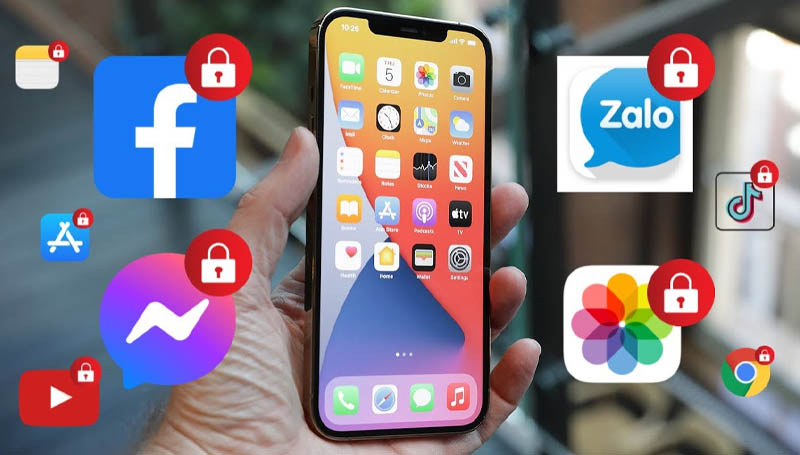
Cách khóa ứng dụng trên iPhone :
Có khá nhiều cách khóa ứng dụng trên iPhone khác nhau, chúng ta sẽ đi vào chi tiết từng cách nhé.
1/ Cách khóa ứng dụng trên iPhone bằng tính năng Mật mã thời gian sử dụng :
Bước 1: Vào phần Cài đặt trên màn hình sau đó chọn Thời gian sử dụng.
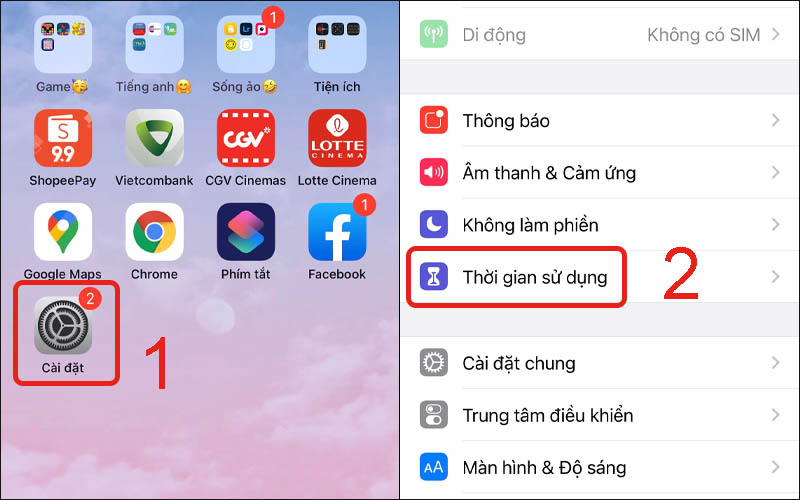
Bước 2: Chọn mục Đây là iPhone của tôi sau đó tiếp tục chọn Sử dụng mật mã thời gian sử dụng.
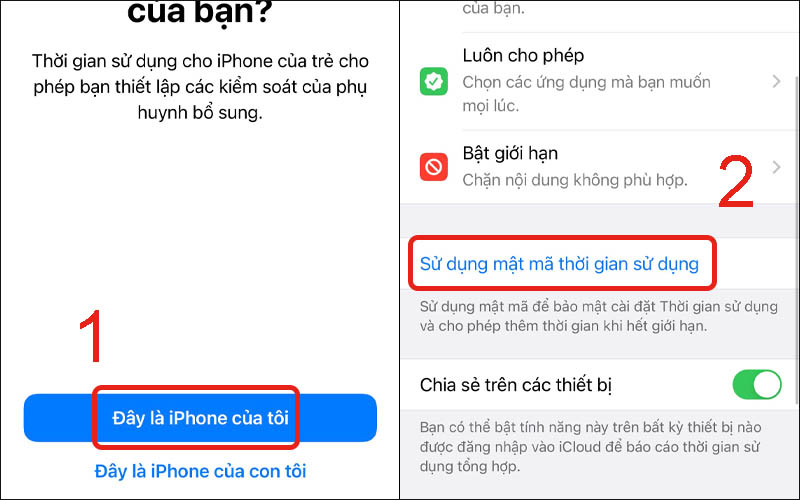
Bước 3: Đặt mật khẩu (2 lần để xác nhận) sau đó chọn Cung cấp ID Apple.
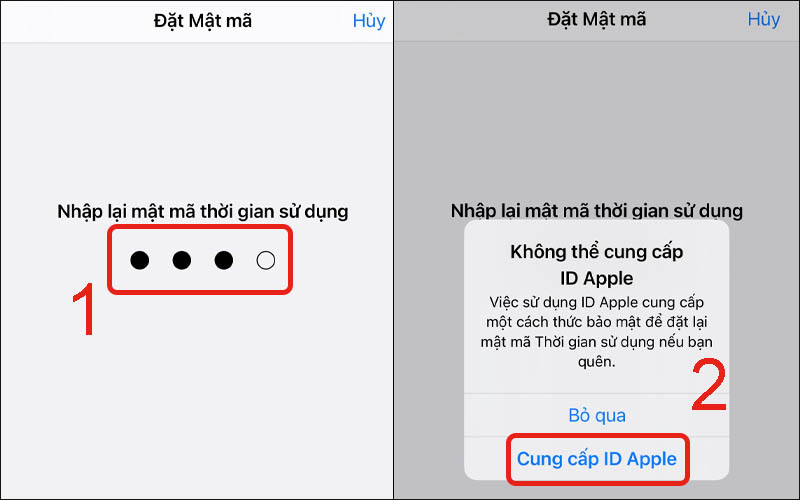
Bước 4: Điền ID Apple và mật khẩu ID Apple.
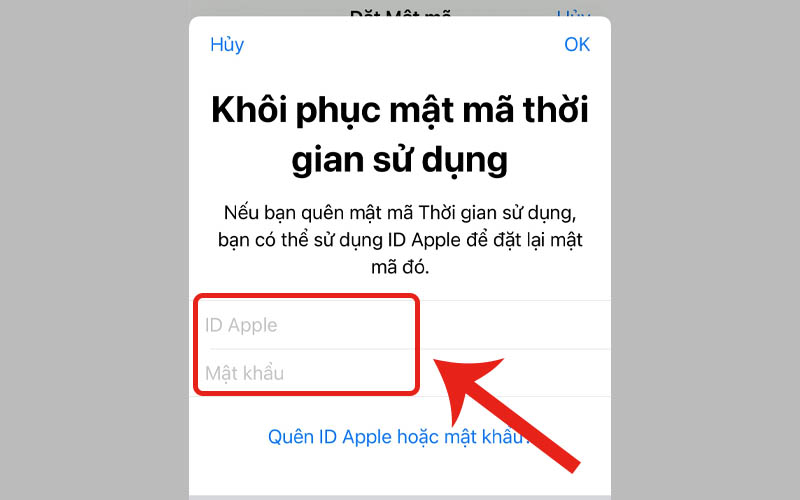
Bước 5: Chọn Giới hạn ứng dụng sau đó tiếp tục nhấn Thêm giới hạn.
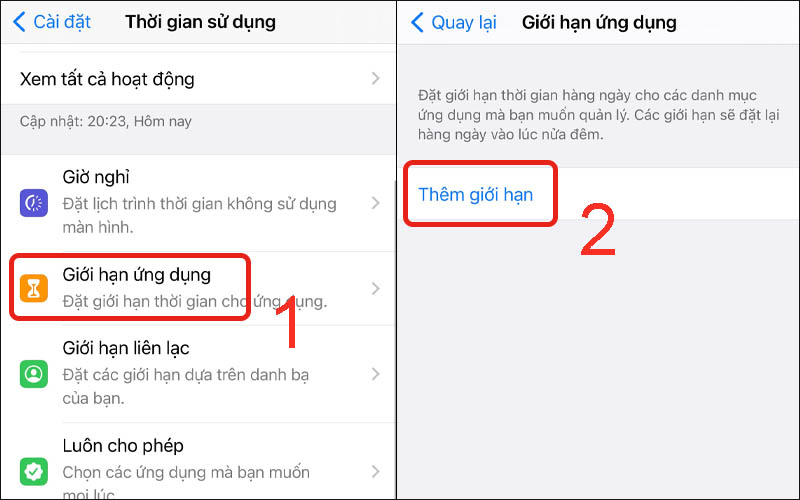
Bước 6: Chọn một hoặc nhiều ứng dụng muốn khóa > Nhấn vào Tiếp > Chỉnh thời gian muốn khóa > Nhấn Thêm.
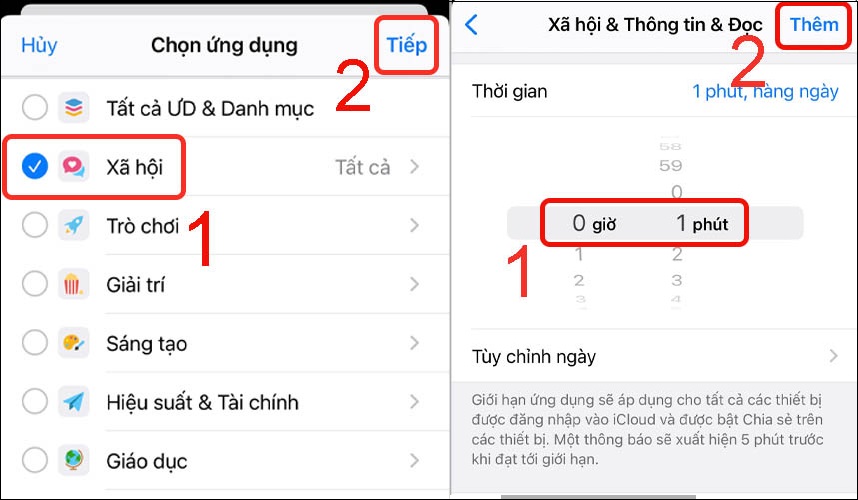
2/ Cách khoá ứng dụng iPhone bằng Giới hạn vùng
Bước 1: Chọn mục Settings (Cài đặt) sau đó chọn General (Cài đặt chung).
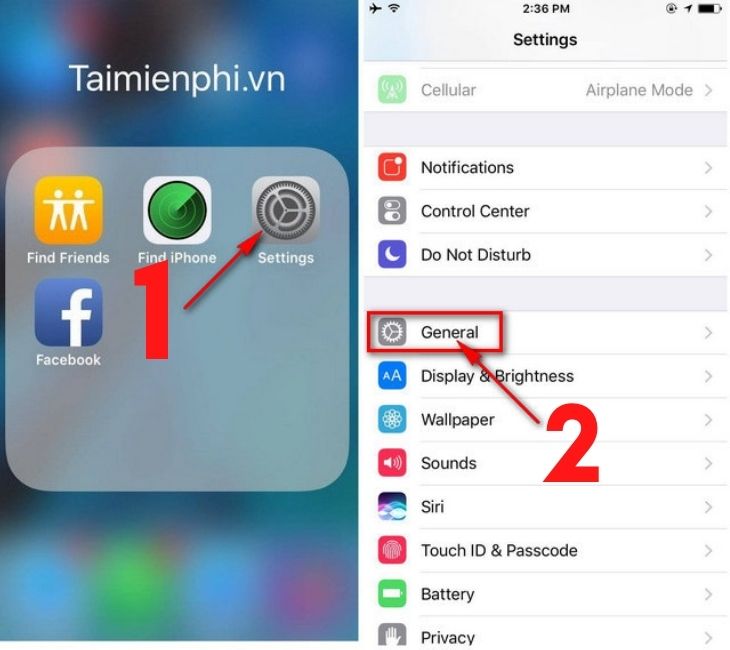
Bước 2: Tiếp theo bạn tiếp tục kéo xuống dưới và chọn Accessibility (Trợ năng).
Tại phần Leaning (Tìm hiểu) chúng ta nhấn chọn mục Guided Access (Truy cập được hướng dẫn). Sau đó gạt nút qua bên phải để kích hoạt tính năng Guided Access.
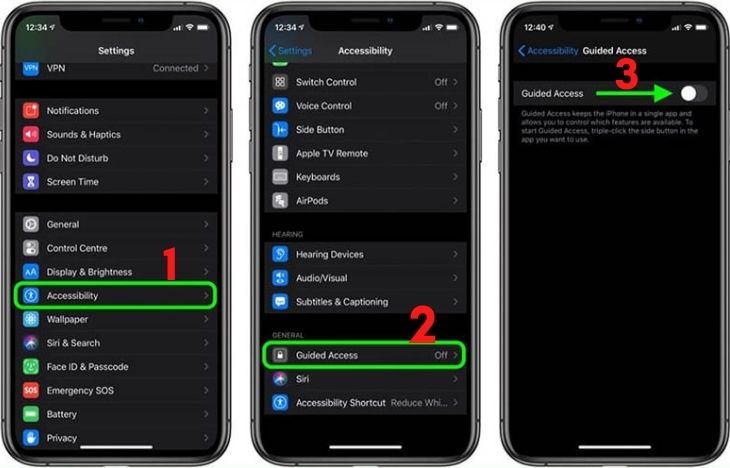
Bước 3: Chọn mục Passcode Settings (Cài đặt mật khẩu) > kích hoạt mục Accessibility Shortcut (Lối tắt khả năng truy cập).
Tiếp theo nhấn chọn Set Guided Access Passcode (Đặt mật khẩu truy cập được hướng dẫn) và nhập mật khẩu cho ứng dụng nào muốn khóa.
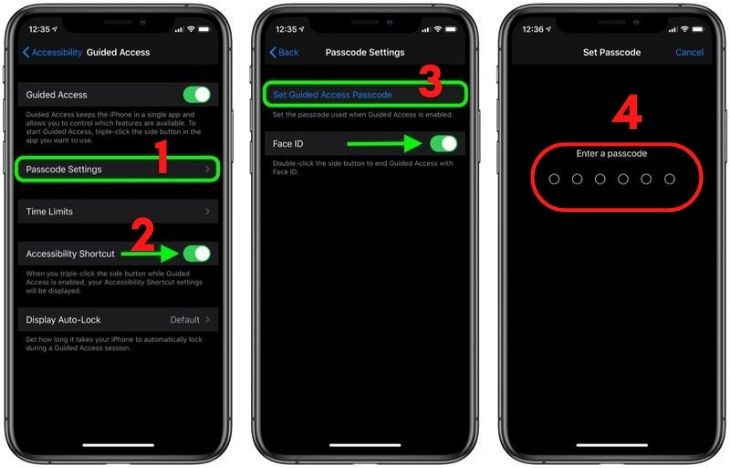
Bước 4: Trở lại phần màn hình chính của điện thoại sau đó chọn vào app mà bạn muốn khóa lại.
Bước 5: Nhấn nút Home 3 lần > Chờ cho thiết bị hiển thị phần Guided Access > Nhấn vào nút Start rồi tiến hành khoanh vùng các khu vực trên smartphone mà bạn không muốn người khác xem trộm.
Ngoài ra bạn cũng có thể khoanh vùng tất cả các app nếu có nhu cầu > Nhấn Start.
Bước 6: Cài đặt mật khẩu để khóa ứng dụng > Xác minh lại mật khẩu một lần nữa. Tiếp theo, các khu vực đã khoanh sẽ được làm mờ đi.
3/ Cách khóa ứng dụng nhắn tin trên iPhone :
Khóa ứng dụng Messenger :
Cài đặt mật khẩu Messenger cho iPhone là điều cần thiết nếu bạn không muốn bị lộ nội dung tin nhắn riêng tư của mình. Sử dụng tính năng Touch ID hay Face ID của iPhone sẽ giúp bạn bảo mật được nội dung Messenger nếu người khác vô tình giữ điện thoại của bạn.
Bước 1: Nhấn vào ảnh đại diện > Chọn Quyền riêng tư.
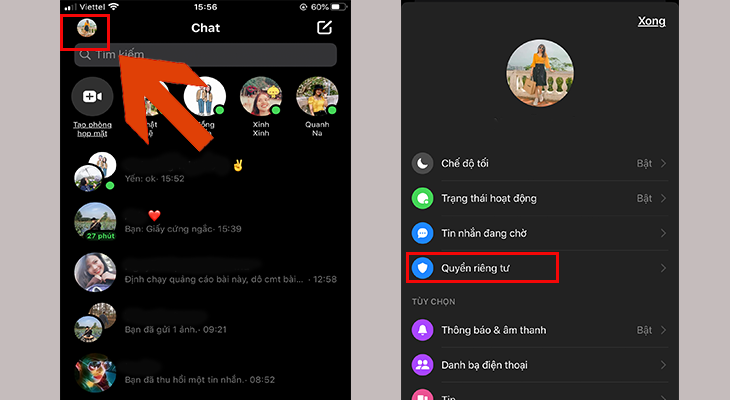
Bước 2: Chọn Khóa ứng dụng.
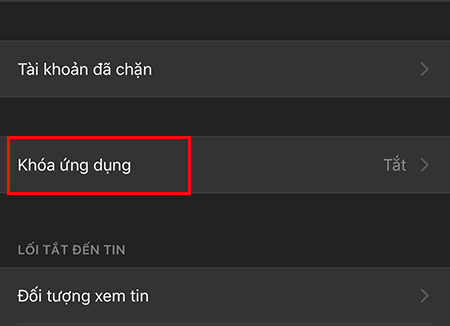
Bước 3: Tại mục Yêu cầu Touch ID hoặc Face ID, bạn gạt nút từ trái sang phải để bật tính năng này.
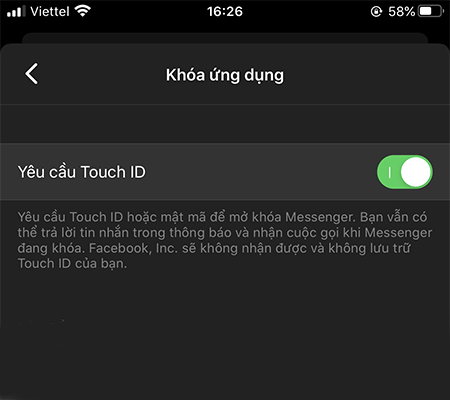
Bước 4: Sau khi bật tính năng bằng cách gạt nút, bạn cần phải xác nhận vân tay hoặc khuôn mặt của mình. Tiếp tục, bạn chọn khoảng thời gian tương ứng để khóa Messenger.
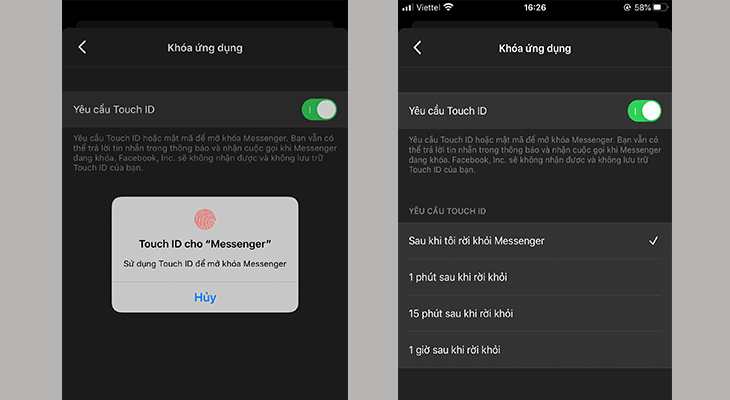
Khóa ứng dụng Zalo :
Bước 1: Bạn truy cập Zalo sau đó chọn nút Thêm ở góc phải ứng dụng. > Chọn biểu tượng Cài đặt của Zalo.
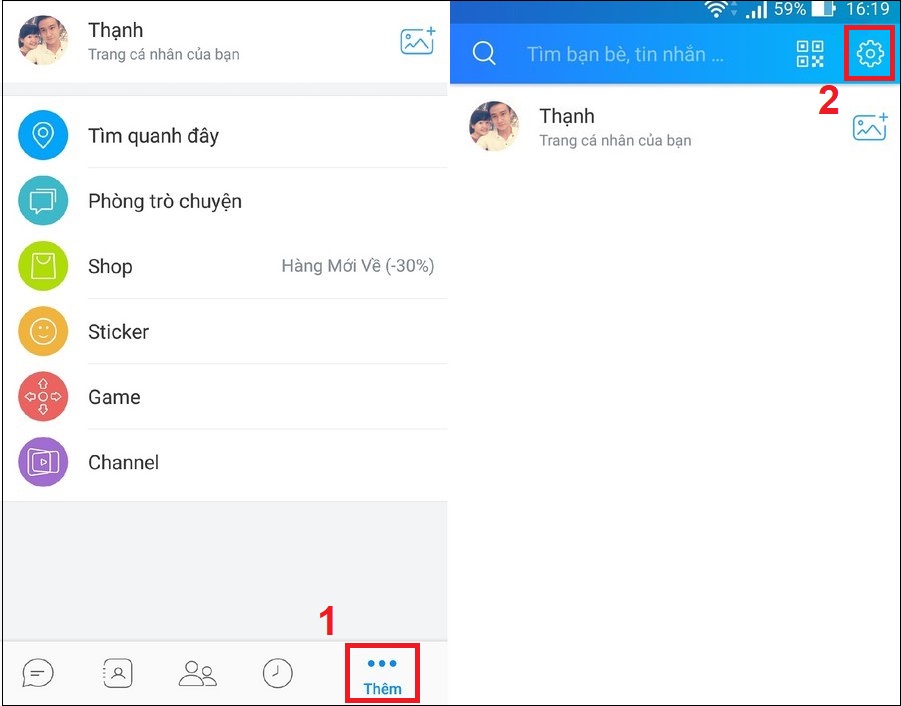
Bước 2: Chọn Tài khoản và bảo mật sau đó đặt mã khóa Zalo.
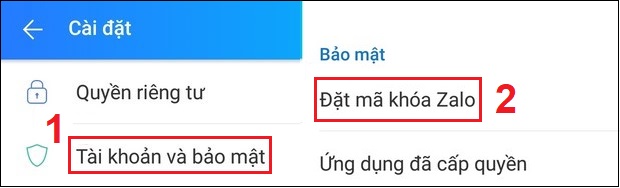
Bước 3: Sau đó kích hoạt Đặt mã khóa bằng cách gạt nút qua bên phải > Nhập mật khẩu 4 số cho ứng dụng.
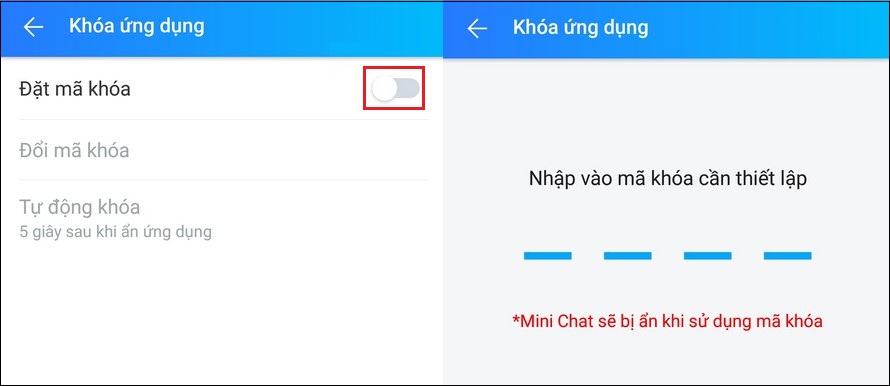
Ngoài ra bạn có thể chọn thời gian tự động khóa cho Zalo là 5,10,15,30 giây hay khóa ngay bằng cách truy cập mục Tự động khóa rồi chọn thời gian khóa.
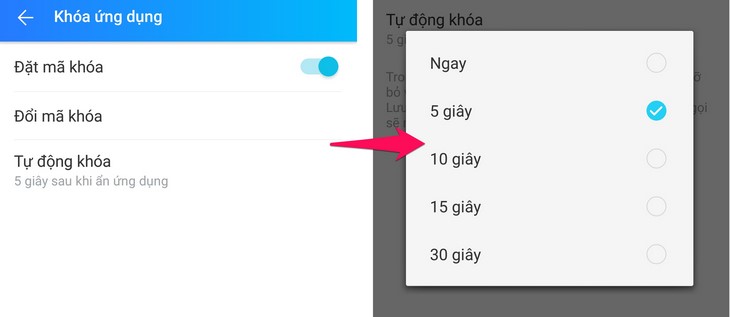
Cách ẩn ứng dụng trên iPhone :
Bước 1: Tải phần mềm Locker về máy
Bước 2: Chọn dấu “+” sau đó nhấn vào ứng dụng.
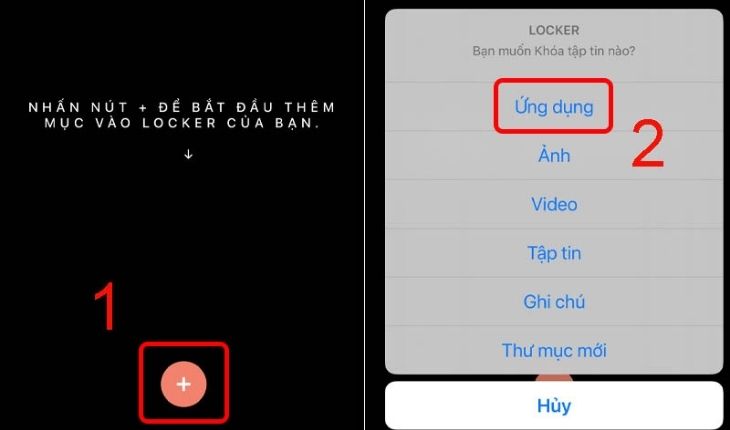
Bước 3: Chọn ứng dụng cần ẩn.
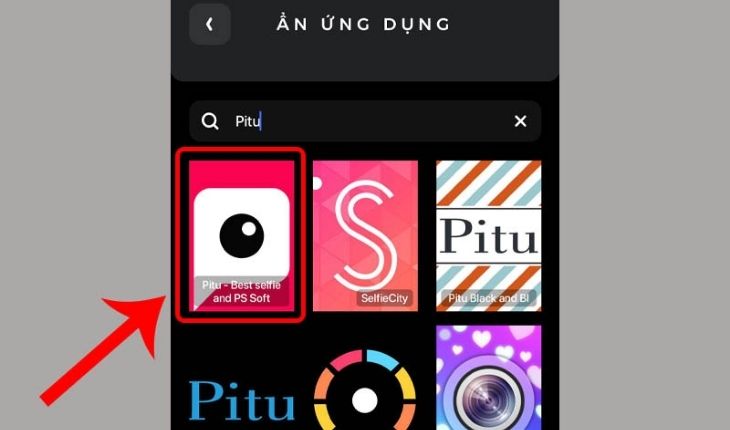
Bước 4: Quay lại màn hình chính iPhone, giữ và chọn Xóa ứng dụng > Xác nhận xóa ứng dụng màn hình chính.
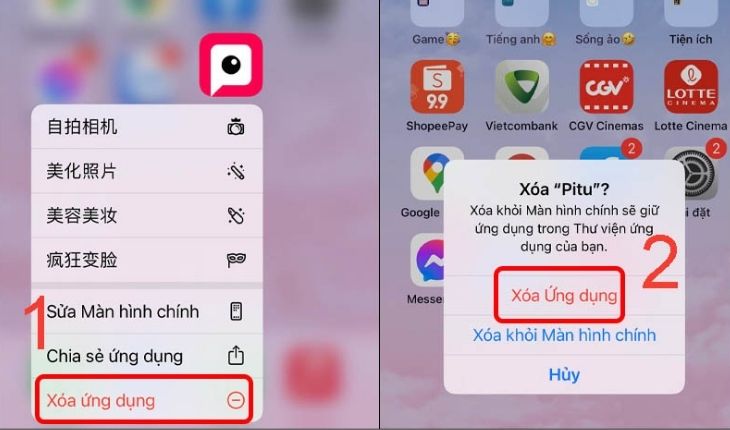
Bước 5: Vào Cài đặt của iPhone > Chọn ứng dụng cần ẩn.
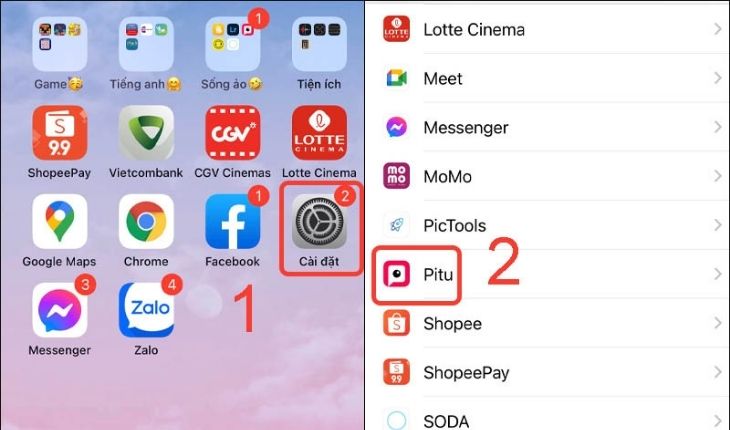
Bước 6: Nhấn vào Siri & Tìm kiếm > Tắt hiển thị toàn bộ.
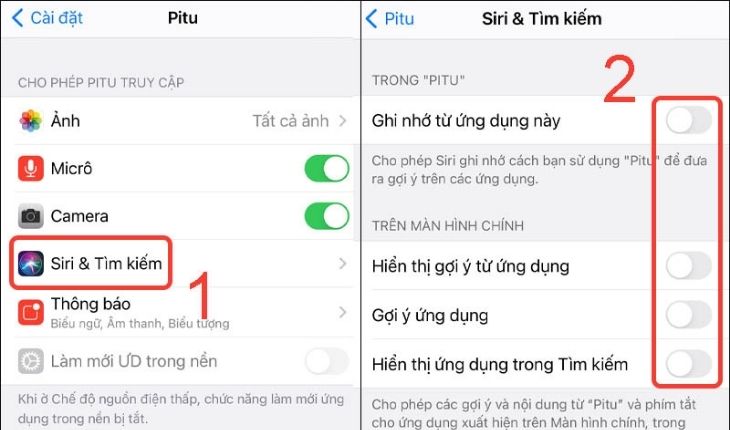
Bước 7: Vào ứng dụng Locker, chọn vào ứng dụng ẩn và truy cập bình thường.
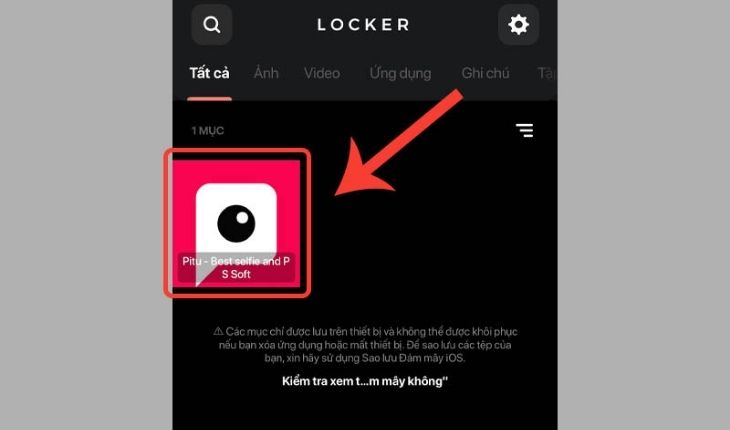
Chỉ cần làm theo cách ẩn ứng dụng trên iPhone ở trên thì bạn có thể dễ dàng ẩn ứng dụng theo ý muốn của mình nhé.
Tổng kết
Thông qua bài viết này, chúng ta đã tìm hiểu về những cách khóa ứng dụng trên iPhone và cách ẩn ứng dụng trên iPhone đơn giản và hiệu quả. Hy vọng rằng các phương pháp trên sẽ giúp bạn có được một trải nghiệm sử dụng điện thoại an toàn hơn nhé.
Xem thêm : Cách tăng tốc độ WiFi cho iPhone nhanh chóng
Lê Trung











